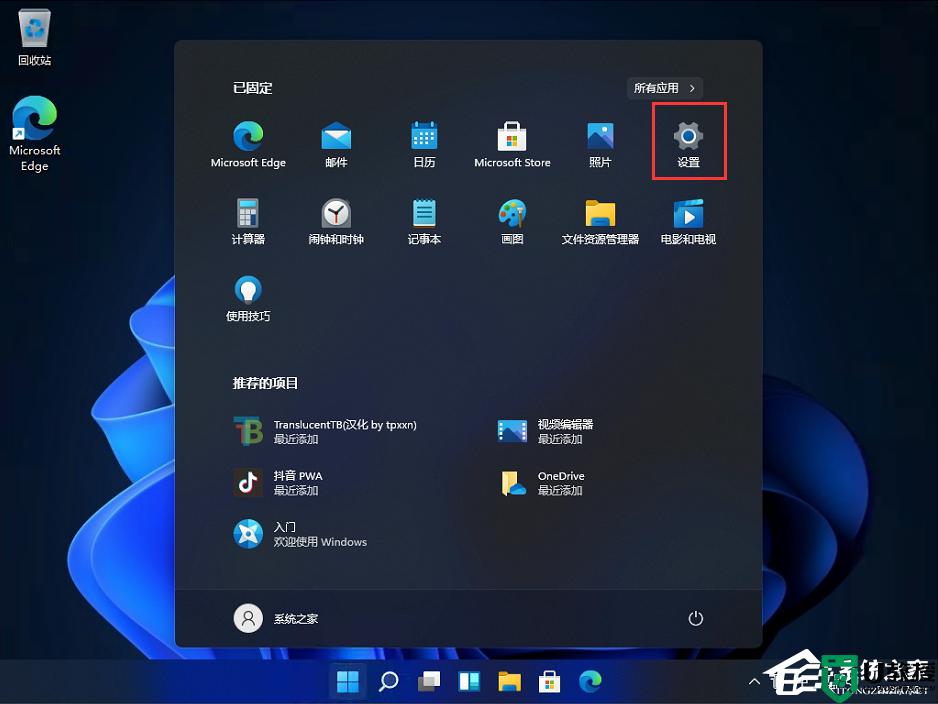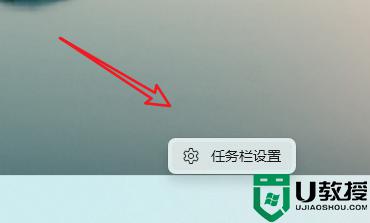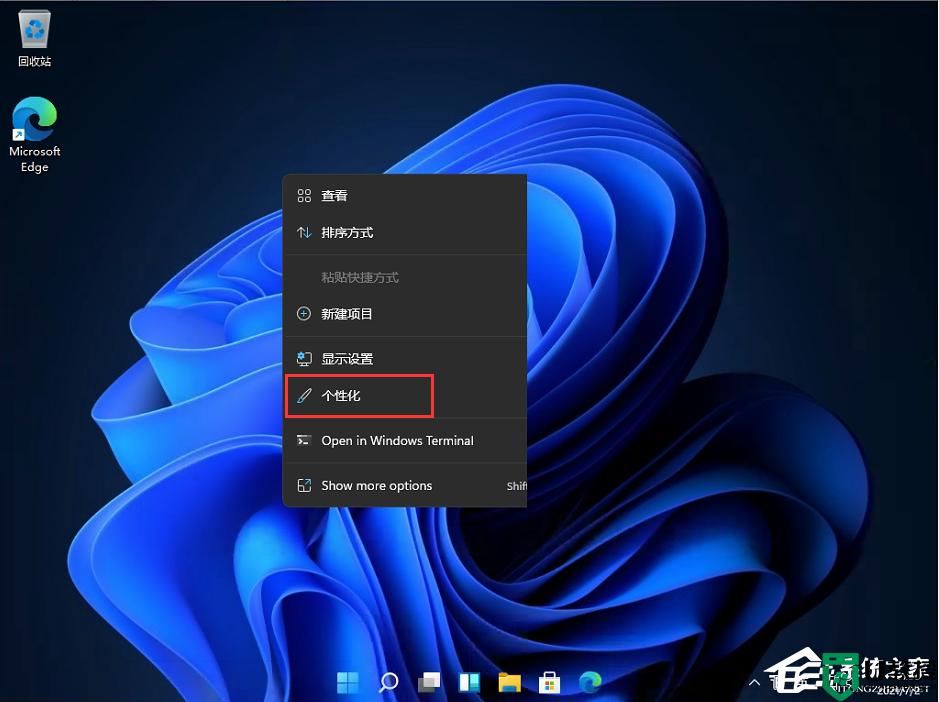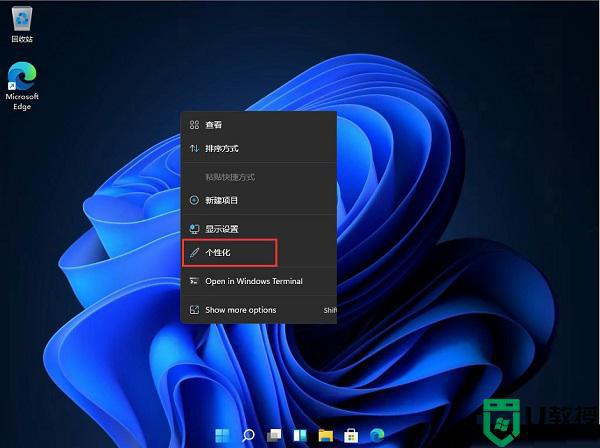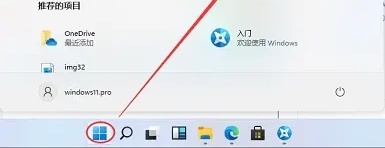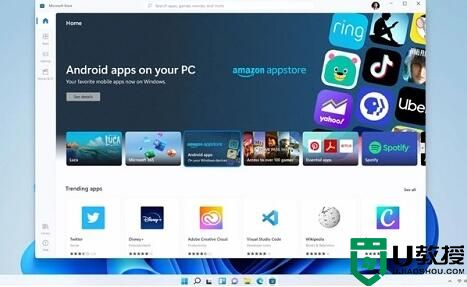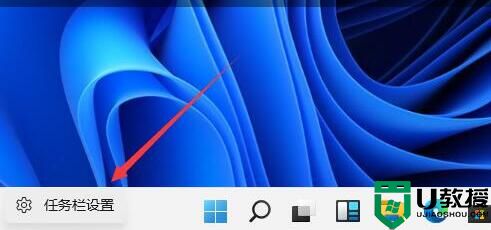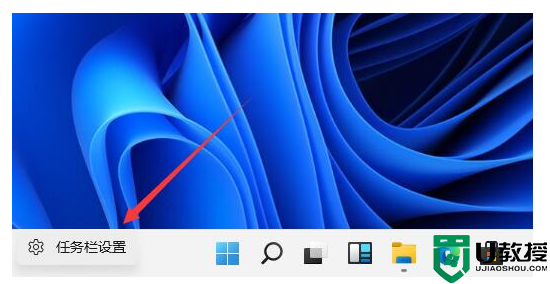win11开始菜单靠左怎么设置 windows11开始菜单左移怎么设置
时间:2021-11-08作者:zhong
最近有用户在更新升级了win11系统之后,却发现开始菜单跑到了桌面中间,想着习惯习惯但还是觉得开始菜单靠左边放着更好用,那么windows11开始菜单左移怎么设置呢,方法很简单,下面小编给大家分享win11开始菜单靠左的设置方法。
解决方法:
1、首先,鼠标右键桌面空白位置,选择【个性化】。
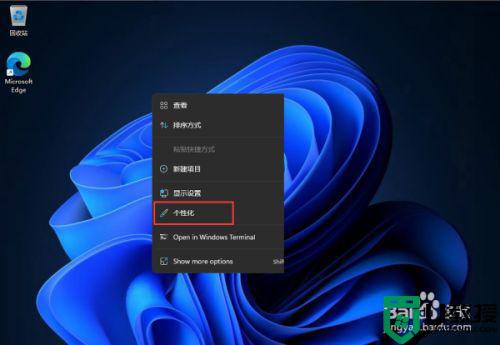
2、进入个性化后,在右侧的菜单中找到盘【任务栏】。
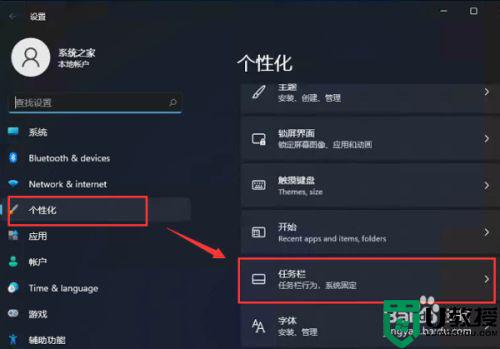
3、进入任务栏后,找到【taskbar behaviors】。
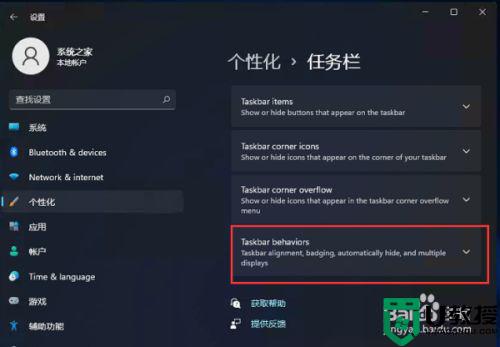
4、点击后,在【taskbar alignment】中选择开始菜单【左】对齐。
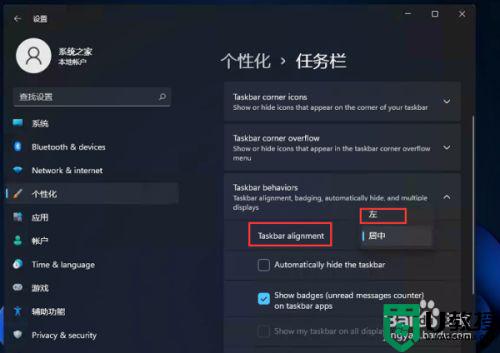
5、设置完毕后,我们的开始菜单就到左侧了。
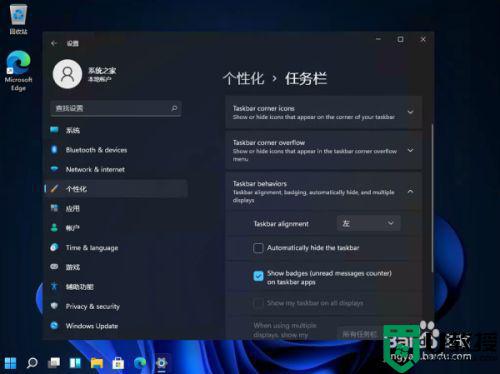
以上就是win11开始菜单靠左的设置方法,有不习惯开始菜单在中间的,可以按上面的方法来进行设置。